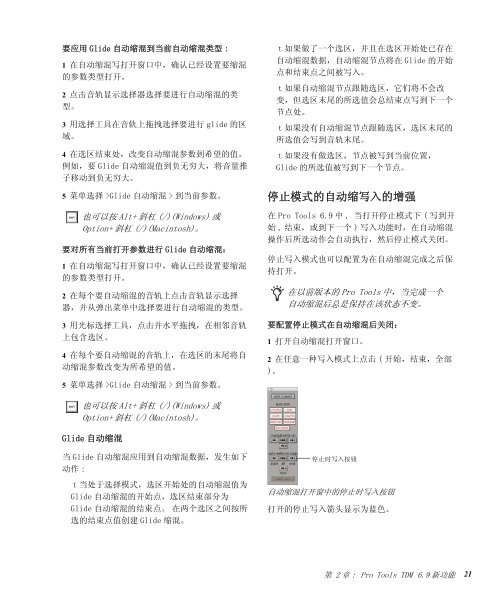Pro Tools TDM 6.9
Pro Tools TDM 6.9
Pro Tools TDM 6.9
Create successful ePaper yourself
Turn your PDF publications into a flip-book with our unique Google optimized e-Paper software.
要应用 Glide 自动缩混到当前自动缩混类型 :<br />
1 在自动缩混写打开窗口中,确认已经设置要缩混<br />
的参数类型打开。<br />
2 点击音轨显示选择器选择要进行自动缩混的类<br />
型。<br />
3 用选择工具在音轨上拖拽选择要进行 glide 的区<br />
域。<br />
4 在选区结束处,改变自动缩混参数到希望的值。<br />
例如,要 Glide 自动缩混值到负无穷大,将音量推<br />
子移动到负无穷大。<br />
5 菜单选择 >Glide 自动缩混 > 到当前参数。<br />
也可以按 Alt+ 斜杠 (/)(Windows) 或<br />
Option+ 斜杠 (/)(Macintosh)。<br />
要对所有当前打开参数进行 Glide 自动缩混:<br />
1 在自动缩混写打开窗口中,确认已经设置要缩混<br />
的参数类型打开。<br />
2 在每个要自动缩混的音轨上点击音轨显示选择<br />
器,并从弹出菜单中选择要进行自动缩混的类型。<br />
3 用光标选择工具,点击并水平拖拽,在相邻音轨<br />
上包含选区。<br />
4 在每个要自动缩混的音轨上,在选区的末尾将自<br />
动缩混参数改变为所希望的值。<br />
5 菜单选择 >Glide 自动缩混 > 到当前参数。<br />
也可以按 Alt+ 斜杠 (/)(Windows) 或<br />
Option+ 斜杠 (/)(Macintosh)。<br />
Glide 自动缩混<br />
当 Glide 自动缩混应用到自动缩混数据,发生如下<br />
动作 :<br />
t 当处于选择模式,选区开始处的自动缩混值为<br />
Glide 自动缩混的开始点,选区结束部分为<br />
Glide 自动缩混的结束点。 在两个选区之间按所<br />
选的结束点值创建 Glide 缩混。<br />
t 如果做了一个选区,并且在选区开始处已存在<br />
自动缩混数据,自动缩混节点将在 Glide 的开始<br />
点和结束点之间被写入。<br />
t 如果自动缩混节点跟随选区,它们将不会改<br />
变,但选区末尾的所选值会总结束点写到下一个<br />
节点处。<br />
t 如果没有自动缩混节点跟随选区,选区末尾的<br />
所选值会写到音轨末尾。<br />
t 如果没有做选区,节点被写到当前位置,<br />
Glide 的所选值被写到下一个节点。<br />
停止模式的自动缩写入的增强<br />
在 <strong>Pro</strong> <strong>Tools</strong> <strong>6.9</strong> 中 , 当打开停止模式下 ( 写到开<br />
始 , 结束,或到下一个 ) 写入功能时,在自动缩混<br />
操作后所选动作会自动执行,然后停止模式关闭。<br />
停止写入模式也可以配置为在自动缩混完成之后保<br />
持打开。<br />
在以前版本的 <strong>Pro</strong> <strong>Tools</strong> 中,当完成一个<br />
自动缩混后总是保持在该状态不变。<br />
要配置停止模式在自动缩混后关闭:<br />
1 打开自动缩混打开窗口。<br />
2 在任意一种写入模式上点击 ( 开始,结束,全部<br />
)。<br />
停止时写入按钮<br />
自动缩混打开窗中的停止时写入按钮<br />
打开的停止写入箭头显示为蓝色。<br />
第 2 章 : <strong>Pro</strong> <strong>Tools</strong> <strong>TDM</strong> <strong>6.9</strong> 新功能 21